
اگر شما هم جز کسانی هستید که از مشکل کم بودن رم رایانه رنج می برید می توانید با استفاده از یک فلش مموری این مشکل را تا حدی برطرف کنید.
با استفاده از قابلیت ReadyBoost ویندوز می توان از فلش مموری به عنوان رم (RAM) استفاده کرد بدون نیاز به نصب نرم افزار.
برای این کار ابتدا فلش مموری خود را به پورت USB متصل کنید ، سپس به MyComputer رفته و بر روی آخرین گزینه یعنی Properties کلیک کنید

سپس به برگه ReadyBoost بروید و حجمی را که از فلش مموری میخواهید به رم اختصاص دهید را معین کنیدو بر روی “Use this device ” کلیک کنید
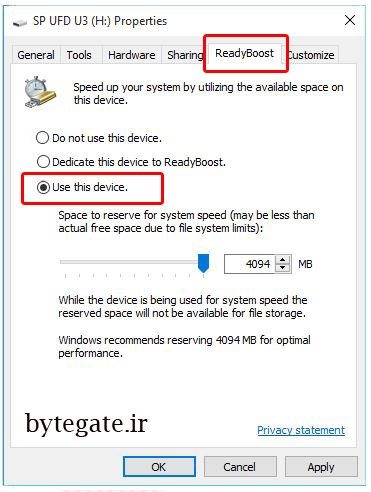
و با کلیک بر روی OK مقدار فضای انتخاب شده به رم اختصاص یافت ، توجه داشته باشید که به هیچ وجه فلش را در این حالت خارج نکنید ، زیرا ممکن است باعث آسیب دیدن فلش مموری شود.
برای خارج کردن ، از دوباره به MyComputer و بر روی آخرین گزینه یعنی Properties کلیک کنید ، به سربرگ ReadyBoost بروید اما این دفعه بر روی Do not Use this device کلیک کنید و در نهایت OK ، حالا می توانید فلش خود را خارج کنید
توجه : تصاویر به کار رفته در ویندوز ۱۰ گرفته شده ، در ویندوز های نسخه قدیمی ممکن است جای برگه ها و… فرق کند ، اما روند کار به همین ترتیب می باشد.



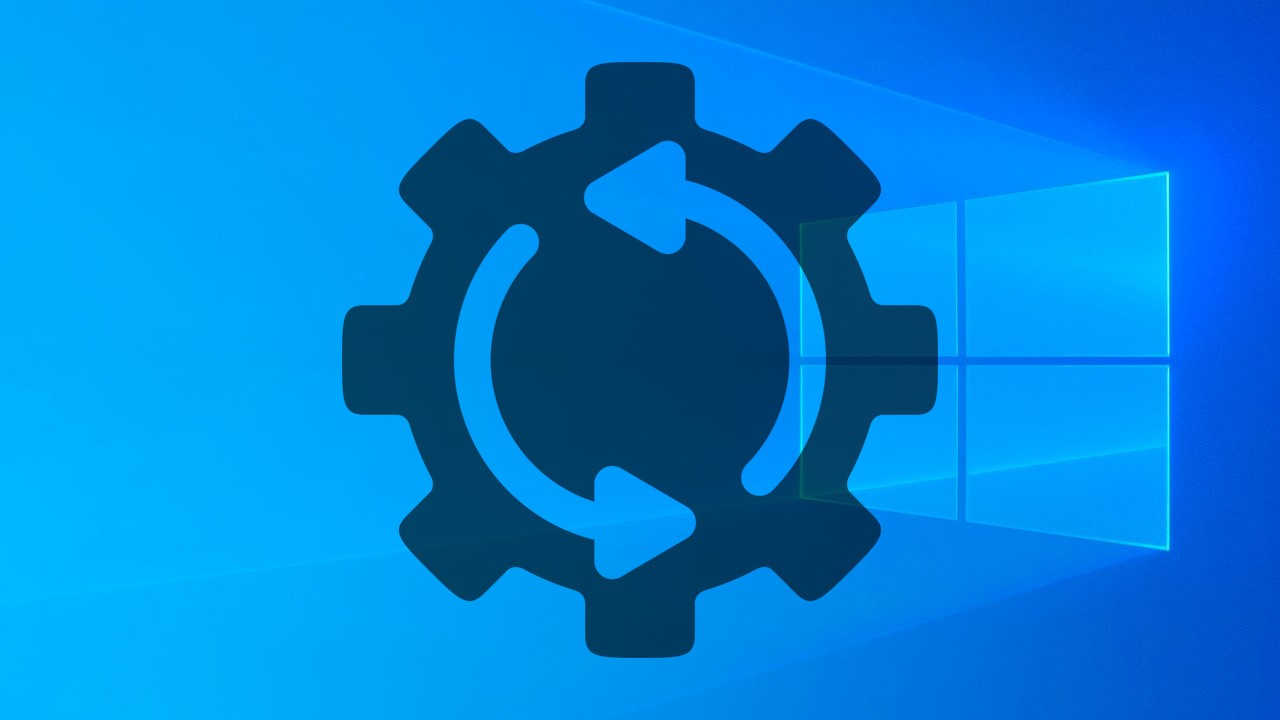
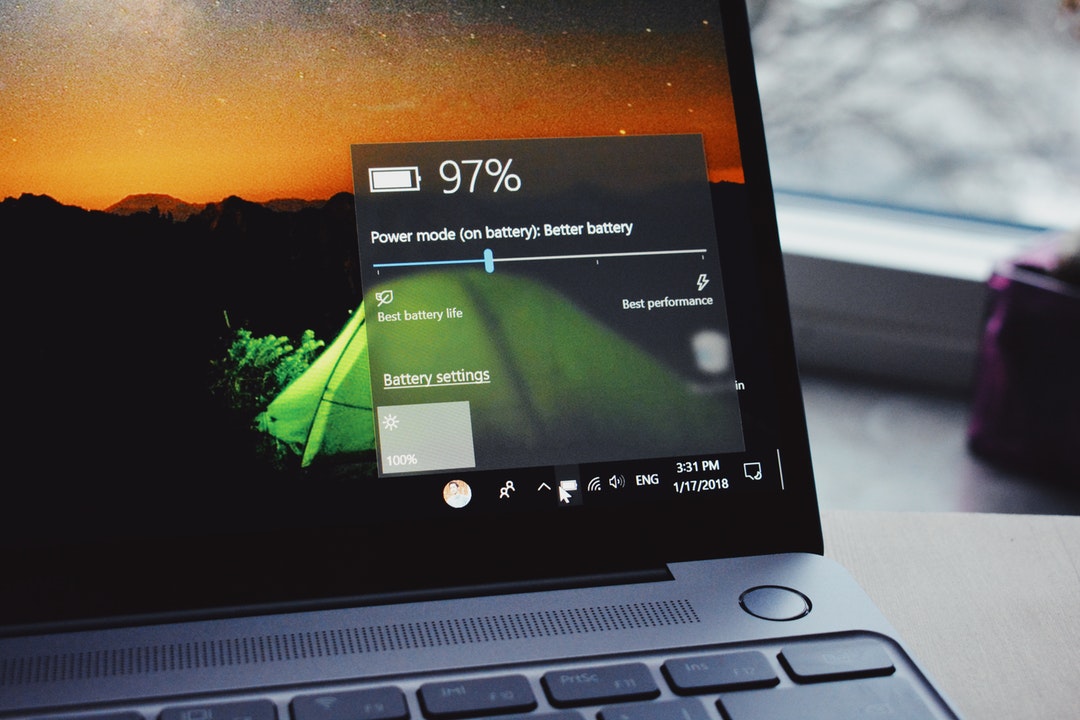
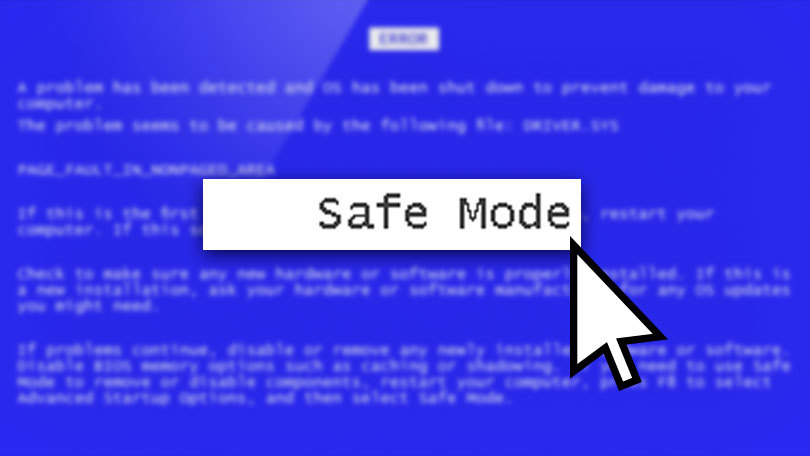
سپاس به خاطر این آموزش مفید
یه نکته رو هم من اضافه کنم، فلش مموری باید از سرعت نسبتا بالایی (در I/O) برخوردار باشه و گرنه اصلا ویندوز اجازه نمیده از قابلیت ReadyBoost استفاده کنیم.
راستی آقای نصیری لطفا به بقیهی نویسندههاتون هم بگین مثل ایشون بنویسن (مثل آقای آقائی مکرم بنویسن) چندتا از پستای قبلی که توسط نویسندههایی غیر از خودتون نوشه شده نگارش واقعا ضعیفی داره (خیلی خودمونی نوشتن)
موفق باشید
سلام،
چشم حتما تذکر میدیم ولی خب من خودمم اول کار زیاد جالب نمینوشتم پست هارو یکم وقت میبره کل کار بیاد دستشون.
سلام آقا امین رضا
پس هم رشته ایم
دانشگاه کجا مشغولی بسلامتی؟؟
سلام، خیلی هم عالی 🙂
من تو سراج تبریز درس میخونم.